Основные элементы управления и жесты AirPods: все модели
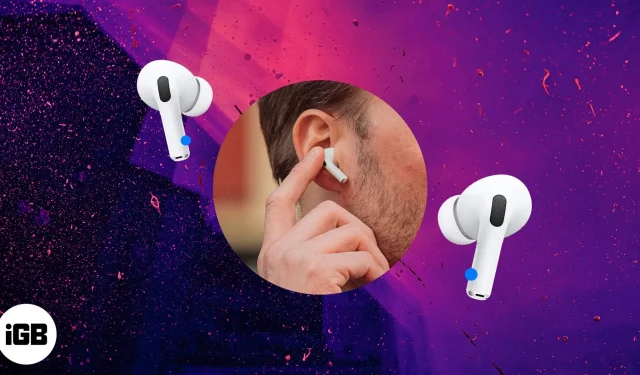
Нет лучшей альтернативы AirPods, если вы инвестируете в экосистему Apple, поскольку вы можете легко переключаться между несколькими устройствами. Когда вы достаете наушники AirPods из чехла, они автоматически подключаются к ближайшему устройству Apple. К счастью, элементы управления также последовательны и помогают улучшить опыт.
Теперь, если вы только что распаковали новую пару AirPods или переходите на более новое поколение, вам нужно узнать, какие действия выполняют жесты. В этой статье будут рассмотрены жесты по умолчанию и их последующие действия на всех доступных для покупки AirPods.
- Элементы управления AirPods — 1-го и 2-го поколения
- Управляйте своим звуком с AirPods Pro 1-го и 2-го поколения. и AirPods 3-го поколения.
- Управление AirPods Max
Элементы управления AirPods — 1-го и 2-го поколения
AirPods первого и второго поколения мало чем отличаются. Чип W1 в первом поколении AirPods заслуживает похвалы за беспроблемную работу. Главное обновление AirPods второго поколения — чип H1. Однако физически оба этих продукта идентичны и содержат одни и те же аппаратные жесты.
двойное нажатие
Поскольку вы можете устанавливать разные действия для каждого AirPod отдельно, вы получаете больше контроля над своими AirPods. Двойное касание — единственный сенсорный жест, поддерживаемый на оригинальных AirPods и втором поколении.
Вот все функции, которые вы можете дважды нажать на AirPods первого и второго поколения.
- Воспроизвести или приостановить воспроизведение мультимедиа
- Перейти к следующему треку
- Повторить предыдущий трек
- Активировать Сири
Управляйте своим звуком с AirPods Pro 1-го и 2-го поколения. и AirPods 3-го поколения.
По внешнему виду третье поколение AirPods напоминает AirPods Pro первого и второго поколения.
На самом деле, на первый взгляд, единственный физический фактор, который отличает наушники Pro от 3-го поколения, это силиконовый вкладыш. (Тот же дизайн вкладышей, что и у AirPods Pro, обеспечивает активное шумоподавление)
Хотя есть и другие внутренние аппаратные изменения, у продуктов снаружи есть неотличимая ножка, на которой находится датчик силы или сенсорное управление (AirPods Pro 2).
Эти датчики включают в себя функции нажатия, сжатия или прикосновения. И это все, что вы можете с этим сделать.
Однократное нажатие/выжимание
- Воспроизведение или приостановка мультимедиа или ответ на звонок
двойное нажатие
- Перейти к следующему треку
тройной пресс
- Повторить предыдущий трек
Нажмите и удерживайте стержень
- Для AirPods 3-го поколения: нажмите и удерживайте шток (датчик силы), чтобы активировать Siri.
- Для AirPods Pro 1-го и 2-го поколения — здесь можно выполнить более одного действия, нажать и удерживать датчик силы (1-е поколение) и сенсорное управление (2-е поколение),
- Активировать Сири
- Переключение между активным шумоподавлением, режимом прозрачности или его отключение
Увеличьте или уменьшите громкость с помощью сенсорного управления на AirPods Pro 2.
Выпущенное в сентябре 2022 года второе поколение AirPods Pro является самым последним дополнением к линейке Apple AirPods. Между ними есть несколько различий.
Однако в этой статье для нас важно сенсорное управление, добавленное к штоку AirPods Pro второго поколения. Вот что предлагает это сенсорное управление,
- Проведите вверх: чтобы увеличить громкость
- Проведите вниз: чтобы уменьшить громкость
Да, сенсорное управление позволяет регулировать громкость. Эта функция доступна на нескольких других TWS, и я рад, что Apple наконец-то реализовала ее на AirPods. Это поможет улучшить работу AirPods без использования телефона.
Управление AirPods Max
AirPods Max — лучшие AirPods от Apple. Исключительное активное шумоподавление, прозрачность и многое другое — вот некоторые из функций AirPods Max, за которые аплодируют.
Они оснащены цифровой заводной головкой, похожей на Apple Watch, и специальной кнопкой управления шумом. Читайте дальше, чтобы узнать, что делают эти кнопки.
Нажмите цифровую корону один раз
- Воспроизвести или приостановить воспроизведение мультимедиа
- Отвечать на звонки
- Ответ на второй входящий вызов Когда вы разговариваете по телефону и получаете другой вызов с более высоким приоритетом, активный вызов будет поставлен на удержание.
Дважды коснитесь цифровой короны
- Перейти к следующему треку
- Отклонить входящий вызов
- Переключение между двумя активными вызовами
- Отправить звонок на ваш iPhone Это очень полезно, когда вам может понадобиться снять AirPods Max и продолжить вызов на вашем iPhone.
Тройное нажатие на цифровую корону
- Повторить предыдущий трек
Нажмите и удерживайте цифровую корону
- Отклонить второй входящий вызов
- Активируйте Сири. Вы услышите звуковой сигнал, указывающий, что вы можете начать разговор с Siri.
Поверните цифровую корону
Цифровая корона на Apple Watch вращается; Хотя его основной функцией является навигация, он также может,
- Отрегулируйте громкость
Нажмите кнопку управления шумом
- Переключение между активным шумоподавлением и режимом прозрачности
Наконец-то ты все знаешь!
Это все элементы управления жестами, доступные в линейке AirPods. Опять же, вы можете настроить эти параметры по своему вкусу. Для этого обратитесь к нашей статье о том, как изменить настройки AirPods на iPhone или iPad.
Если у вас есть другие вопросы, касающиеся управления жестами, или вы хотели бы указать на какие-либо жесты, которые мы могли пропустить, оставьте их в комментариях ниже.
Добавить комментарий